记笔记。
使用备忘录 app,可快速记下一闪而过的想法,创建核对清单,将奇思妙想勾勒成草图,或是整理学习资源。你可以添加图像、手绘草图、求解方程、制作核对清单,甚至扫描文稿。而且,借助 iCloud,无论你身处何地,备忘录内容都会在所有设备上实时同步更新。

使用备忘录 app,可快速记下一闪而过的想法,创建核对清单,将奇思妙想勾勒成草图,或是整理学习资源。你可以添加图像、手绘草图、求解方程、制作核对清单,甚至扫描文稿。而且,借助 iCloud,无论你身处何地,备忘录内容都会在所有设备上实时同步更新。

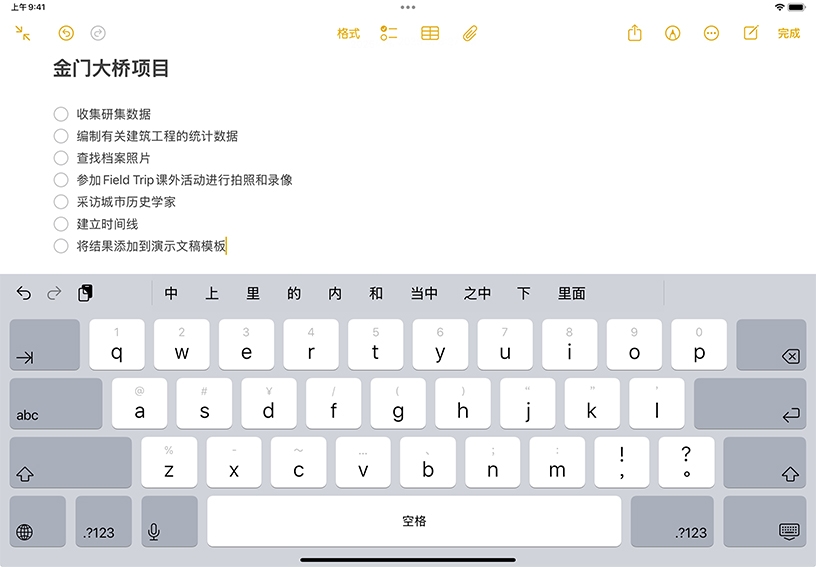
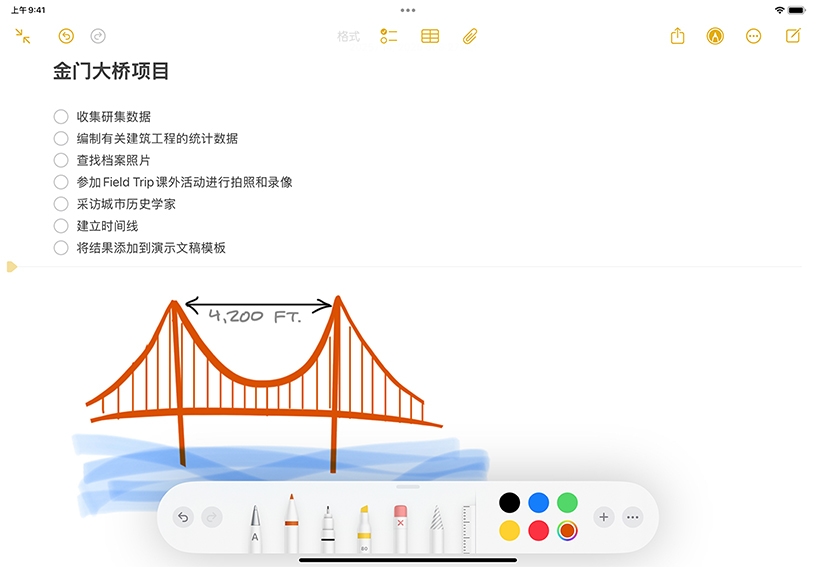
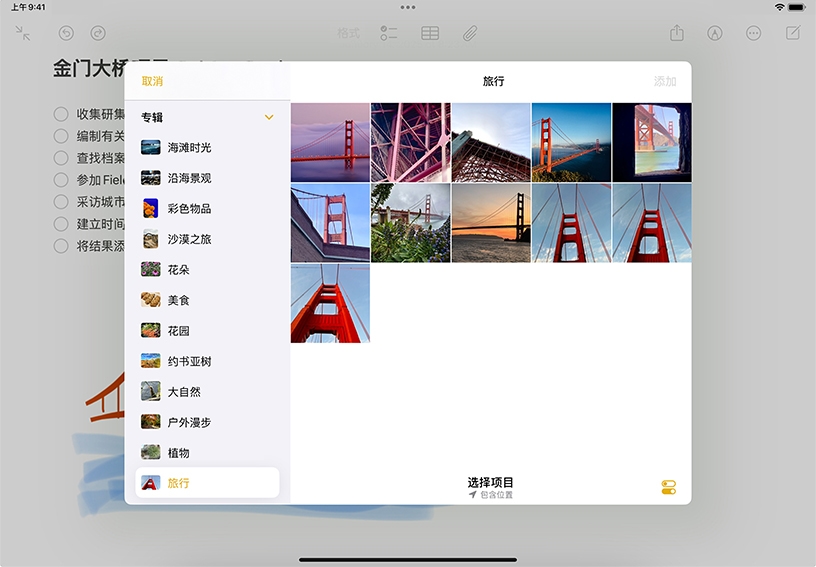
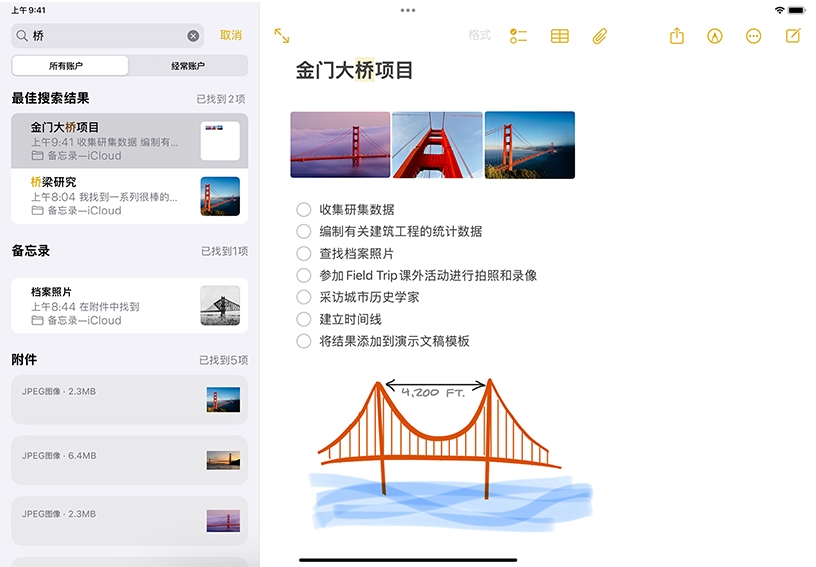
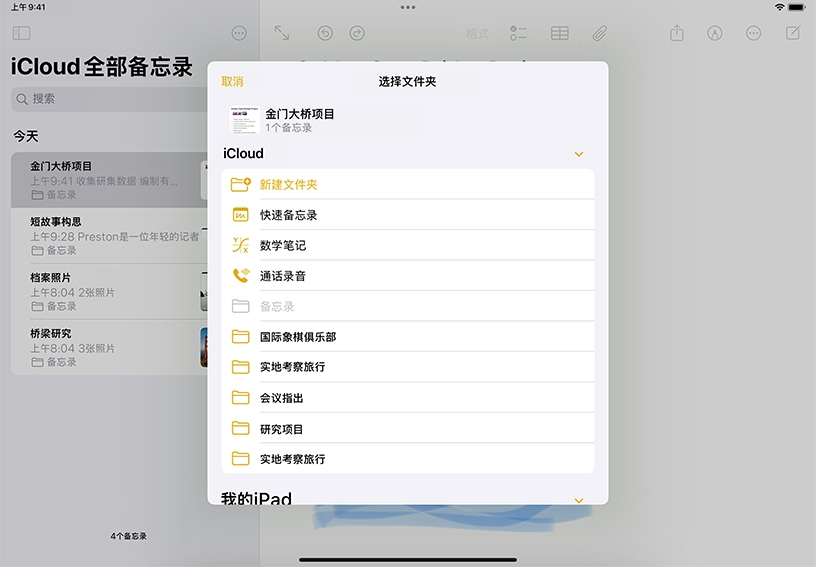
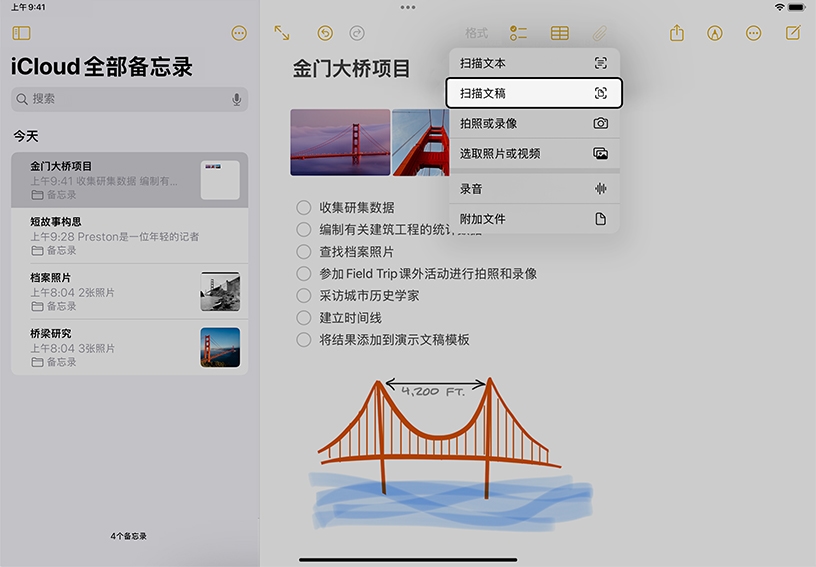
创建新备忘录并添加标题。打开“备忘录”app,然后轻点“新备忘录”![]() 。备忘录的第一行内容将成为备忘录的标题。要存储备忘录,请轻点“完成”。
。备忘录的第一行内容将成为备忘录的标题。要存储备忘录,请轻点“完成”。
制作待办事项列表。在列表上输入第一个事项,轻点“核对清单”![]() ,然后轻点 Return 键以添加更多事项。当 iPad 处于横向模式时,你可以轻点“全屏幕”
,然后轻点 Return 键以添加更多事项。当 iPad 处于横向模式时,你可以轻点“全屏幕”![]() ,以隐藏或显示备忘录列表。
,以隐藏或显示备忘录列表。
添加速绘。在备忘录中,可直接使用 Apple Pencil 开始绘画或书写。或者,如果想用手指进行绘画或书写,轻点“绘画”![]() 即可。
即可。
添加照片或视频。轻点“附件”![]() ,然后选取“拍照或录像”。或者,轻点“照片图库”,添加已拍摄的照片或视频。
,然后选取“拍照或录像”。或者,轻点“照片图库”,添加已拍摄的照片或视频。
搜索备忘录。显示备忘录列表后,在列表上向下轻扫,然后轻点搜索栏。你可以搜索键入的文本或手写的文本,也可以使用其中一个搜索建议,如“含涂鸦的备忘录”。
将备忘录整理到文件夹。在“备忘录”列表中,轻触并按住一个备忘录,轻点“移动”;如果你有多个账户,需先选择一个账户,然后轻点“新建文件夹”,最后输入名称。
扫描打印的文稿。在备忘录中,轻点“回形针”![]() ,然后轻点“扫描文稿”。调整 iPad 至合适位置,使文稿页面完整呈现在屏幕上,iPad 会自动捕捉并扫描页面。继续扫描其他页面,全部扫描完毕后,轻点“存储”。文稿将以 PDF 格式存储在备忘录中。
,然后轻点“扫描文稿”。调整 iPad 至合适位置,使文稿页面完整呈现在屏幕上,iPad 会自动捕捉并扫描页面。继续扫描其他页面,全部扫描完毕后,轻点“存储”。文稿将以 PDF 格式存储在备忘录中。
为你的学习空间绘制新的设计草图。轻点“手写工具”按钮,然后使用绘图工具来描绘和标示教室布局和各项功能。
当灵感闪现时,立即开启“备忘录”记下来。使用 Apple Pencil 轻点锁定屏幕,或者从“控制中心”打开“备忘录”。
从 Safari 浏览器添加链接和文本时,会将你的快速备忘录与来源网站锚定关联。这样一来,下次访问这个网站时,就能看到对应的快速备忘录缩略图。使用 # 符号和关键词,按主题为备忘录添加标签,随后便可在“标签浏览器”中查看相关标签下的所有备忘录。
进一步了解如何创建快速备忘录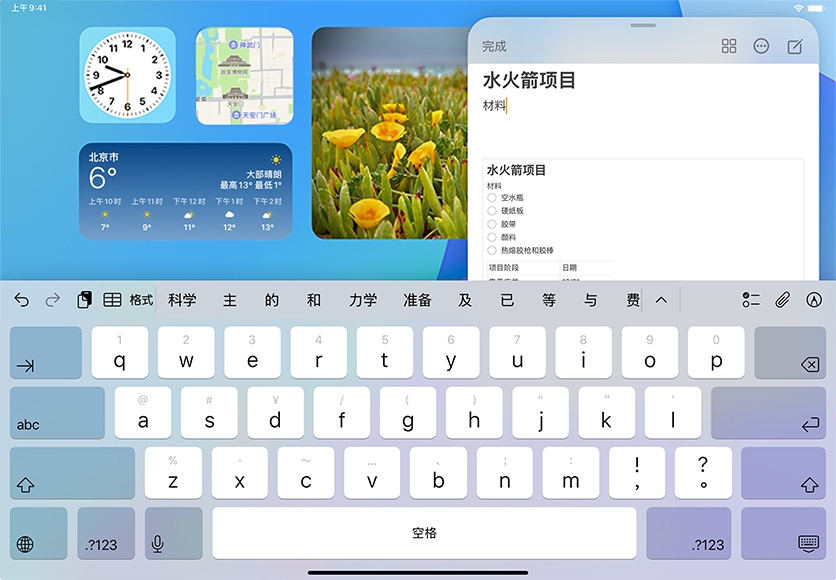
指向 Apple Education Community 中这个页面的链接已拷贝至剪贴板。